win10电脑蓝牙驱动怎么安装
- 分类:Win10 教程 回答于: 2021年04月10日 10:32:00
在win10电脑中通常都是自带蓝牙功能,而要确保蓝牙可以使用,就要先安装蓝牙驱动,但是很多win10系统用户并不知道电脑蓝牙驱动怎么安装,win10电脑蓝牙驱动安装方法还是简单的,针对这个问题,小编这就给大家讲解一下电脑蓝牙驱动安装教程。
win10电脑蓝牙驱动怎么安装?具体方法如下:
1、以华硕电脑为例,Win键+R 键打开运行窗口,输入【dxdiag】并确定,启动DirectX诊断工具。
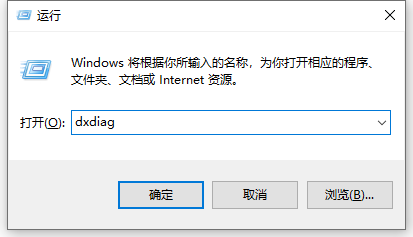
2、【系统】--【系统信息】下可以查看到笔记本的型号。
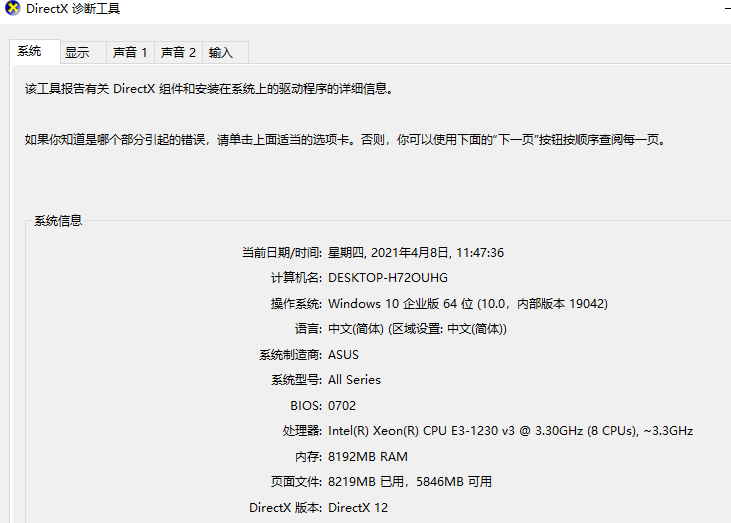
3、进入华硕笔记本的中文官网,点击【服务与支持 】菜单。

4、搜索笔记本相应的型号,如K42JZ。

5、网站找到相应的笔记本型号的详细信息,在【驱动程序和工具软件】下选择操作系统的位数。

6、在驱动列表中找到蓝牙,打开下拉菜单,点击【中国】下载。
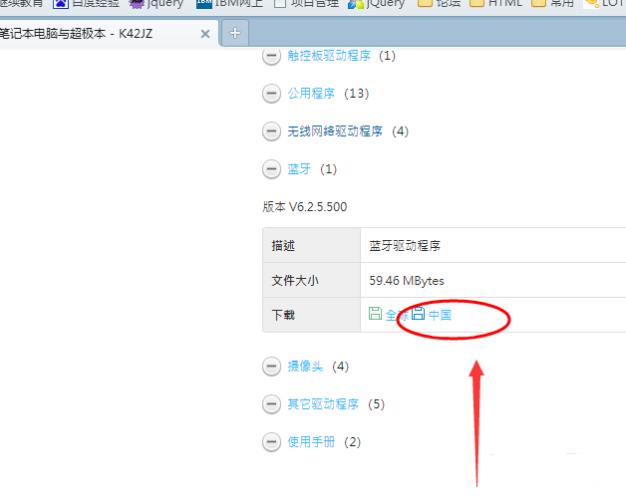
7、下载完成后,解压,双击setup.exe程序根据安装向导提示安装。
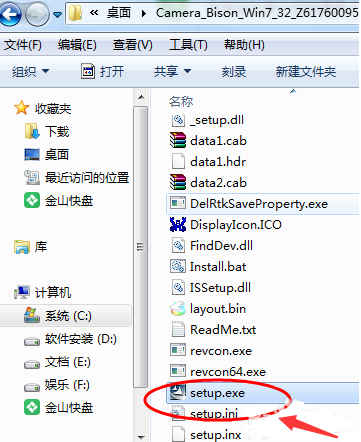
以上就是小编带来的win10电脑蓝牙驱动怎么安装的全部内容,希望可以提供帮助。
 有用
26
有用
26


 小白系统
小白系统


 1000
1000 1000
1000 1000
1000 1000
1000 1000
1000 1000
1000 1000
1000 1000
1000 1000
1000 1000
1000猜您喜欢
- dell笔记本怎么重装系统win10..2022/08/06
- win10忘记密码强制重置的详细教程..2021/04/11
- 教大家win10怎么重装系统C盘教程..2021/08/26
- 在线系统重装的详细步骤教程..2021/05/19
- win10在线重装系统要多久2022/06/20
- 刚装的win10开机很慢的解决方法..2021/07/20
相关推荐
- 笔记本windows10系统重装2022/12/11
- win10 密钥图文详解2017/07/27
- win10系统重装后没有网络的解决方法..2022/02/26
- win10安装教程是什么2022/11/06
- win10驱动程序更新有必要吗2022/05/17
- win10官网怎么安装下载的系统..2022/08/14

















